
Зміст
Ось керівництво про те, як використовувати ваш iPhone як Збільшувальне скло з використанням нового iOS 10 Доступність функції. Компанія Apple завжди мала на увазі тих, хто має потреби у доступності, при розробці апаратного та програмного забезпечення, а iOS має безліч функцій, які допомагають цим клієнтам.
Однією з найкращих можливостей інструментів доступності є Екранна лупа функція, яка дозволить вам використовувати камеру вашого iPhone, щоб збільшити все, що потрібно для читання. Часто у нас є смішно дрібний відбиток на етикетках продовольство, в газетах або навіть просто читання книги і iPhone може допомогу ти надзвичайно всього за кілька натискань!
Як використовувати ваш iPhone як збільшувальне скло
Нижче наведено кроки для ввімкнення лупи на вашому iPhone.
Перегляньте відео вище, щоб дізнатися, як отримати доступ до налаштувань доступності для iPhone.
Увімкніть лупу
Щоб отримати доступ до цієї прихованої функції iOS 10, потрібно отримати доступ до своїх пристроїв iPhone особливості доступності шляхом переходу до Налаштування додаток, Загальні а потім Доступність на вкладці.

Ви побачите безліч варіантів доступності, включаючи розділи для Бачення, взаємодія, слух, ЗМІ і Навчання. Для наших потреб ми отримаємо доступ до розділу Vision і натисніть Екранна лупа.
Екранна лупа матиме a повзунок що ви можете увімкнути та зробити це, тепер дозволить вам використовувати камеру як збільшувальне скло для того, щоб побачити ці важко читані друковані матеріали. Щоб скористатися цією функцією тепер, коли вона ввімкнена, ми повинні дізнатися a новий жест для нашого iPhone
Використання лупи
Тепер, коли ми ввімкнули цю налаштування, ми можемо використовувати лупу для потреб нашого читання потрійне клацання Головна на будь-якому екрані. Коли ви зробите це, ви побачите вікно для використання камери, а також кілька різних піктограм в нижній частині екрана.
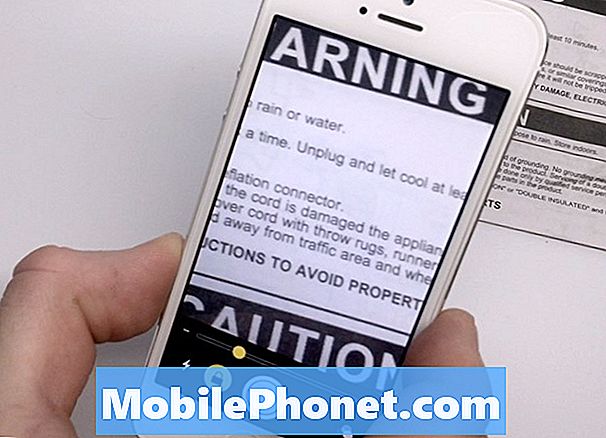
Ти можеш натисніть більшого кола до заморозити кадр поточне відображуване зображення, Блокування фокус, Збільшити і змінювати колірної температури все в цьому екрані.
Можна прив'язати кадр заморожування, а потім змінити кольори, натиснувши Фільтри значок. Ви зможете побачити кілька комбінацій кольорів, які потенційно можуть підвищити масштаб зображення і полегшити його читання.
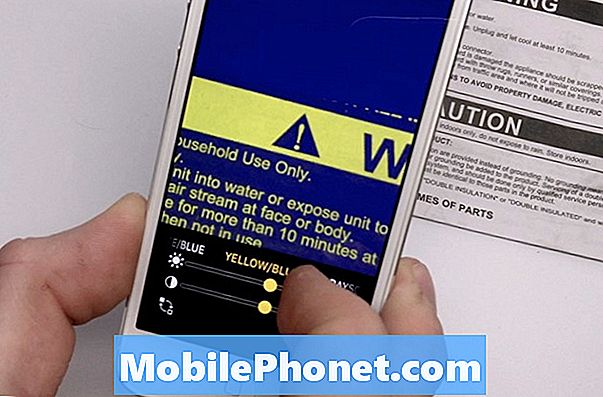
Лупа - чудовий ресурс для всі користувачі тому що нам часто потрібна допомога, читаючи речі, які дуже малі для наших людських очей. На додаток до того, що це дійсно великий інструмент доступності, це ще одна особливість iPhone, яка може стати в нагоді для всіх власників протягом наших днів.
Що нового в iOS 11.4.1




























